Llega al año 2016

Originele tutorial HIER
Deze tutorial is geschreven door Stella StardesignPSP,het © is van haar.
Het is niet toegestaan deze of delen hiervan te kopiëren,te linken en/of ergens anders te plaatsen zonder haar toestemming.
De tutorial is geschreven met PSP X 7 ,maar kan ook met andere versies gemaakt worden.
De vertaling is geschreven met PSP X 6.
Als deze tutorial op een andere lijkt is dat louter toeval.
Ik heb van Stella toestemming gekregen om haar tutorials te vertalen.
Stella dank je wel dat ik je mooie tutorials mag vertalen.
Tengo permiso para traducir los tutorials de Stella.
Gracias Stella que puedo traducir tus tutorials .
Haar site vind je Hier
Voor de tutorial is gebruikt:
1 Patroon – 008F-verloop9aDca Plaats in je PSP map Patronen
1 Animatie – 2016 Gif-1
1 Animatie – animacion_fuengos_artificiales_1
1 Animatie – animacion_fuengos_artificiales_3
1 Animatie – animated1estrella
1 Animatie – SimoneAni-LightningSpecial-01
1 Animatie – sm19estrella
Materiaal
1 Tube – LF-Wordart Happy new year
1 Tube – element 33
1 Tube – el52
1 Tube – Christmas little girl11_dhedey
Materialen
HIER
Animatie Shop
Open het materiaal in PSP. Dupliceer met Shift+D sluit de originelen.
1
Open een nieuwe transparante afbeelding 900 X 600
Vul met de kleur # 000000
el52 – Kopiëren – Plakken als nieuwe laag
Plaats links – Zie voorbeeld

Lagen – Dupliceren
Plaats naar onderen – Zie voorbeeld crea
2
element 33 – Kopiëren – Plakken als nieuwe laag
Plaats rechts – Zie voorbeeld

3
Christmas little girl11_dhedey – Kopiëren – Plakken als nieuwe laag
Plaats aan de linkerkant op de sneeuw – Zie voorbeeld crea
Effecten – 3D Effecten – Slagschaduw
Kleur # 000000 / 0 / 0 / 60 / 20
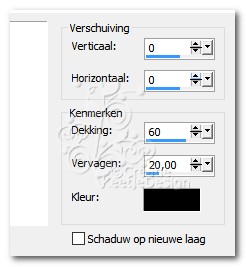
Lagen – Dupliceren
Lagenpalet – Activeer de onderste van deze twee
Aanpassen – Vervagen – Gaussiaanse vervaging
Bereik 50

Aanpassen – Ruis toevoegen/verwijderen – Ruis toevoegen
Gaussiaans / Monochroom / 50 %
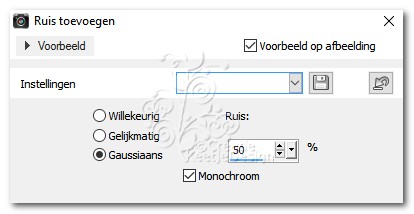
4
LF-Wordart Happy new year – Activeren
Lagenpalet – Activeer de laag New year
Kopiëren – Plakken als nieuwe laag ( op je werk)
Plaats in de linkerbovenhoek – Zie voorbeeld crea
Selecties – Alles selecteren
Selecties Zwevend
Selecties – Niet zwevend
Kleurenpalet – Zet de VG kleur op Patroon 008F-verloop9aDca
Hoek 0 / Schaal 100

Vul de selectie met het patroon
Selecties – Niets selecteren
5
Afbeelding – Randen toevoegen – Symmetrisch
5 pixels Kleur # d2b162
50 pixels Kleur # 000000
Activeer gereedschap Toverstaf
Selecteer de zwarte rand
Selecties – Wijzigen – Inkrimpen – 5 pixels
Vul met het patroon van punt 4
Selecties – Niets selecteren
Plaats je Naam/Watermerk
Lagen – Samenvoegen – Alle lagen samenvoegen
Opslaan als Jpeg
We gaan verder met de animatie
Je werk Kopiëren
Open Animatie Shop
6
Animatie Shop – Klik rechter muisknop – Plakken als nieuwe animatie
Dupliceer met Ctrl+L 15 x We moeten 16 frames hebben
Activeer het eerste frame
Bewerken – Alles selecteren
7
Bestand – Open 2016 Gif-1
Bewerken – Alles selecteren
Animatie – Formaat wijzigen – Wijzig met 70%

Animatie – Delen van animatie schrappen
Verwijder een frame in 2 frames

We hebben nu 23 frames ,we gaan er nog meer verwijderen
Animatie – Delen van frames schrappen
Verwijder een frame in 3 frames
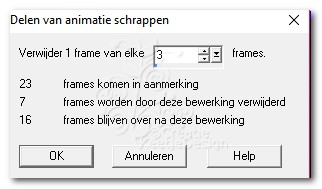
Activeer het eerste frame
Bewerken – Alles selecteren
Ga op het eerste frame van de animatie staan
sleep met ingedrukte linker muisknop naar het eerste frame van de crea
Plaats rechts boven tegen de kant aan – Laat pas los als het op zijn plaats staat
8
Bestand – Open SimoneAni-LightningSpecial-01
Bewerken – Alles selecteren
Animatie – Formaat wijzigen – Wijzig met 70%
Activeer het eerste frame
Bewerken – Alles selecteren
Ga op het eerste frame van de animatie staan
sleep met ingedrukte linker muisknop naar het eerste frame van de crea
Plaats als op voorbeeld – Laat pas los als het op zijn plaats staat

9
Bestand – Open animacion_fuengos_artificiales_1
Bewerken – Alles selecteren
Animatie – Formaat wijzigen – Wijzig met 70%
Activeer het eerste frame
Bewerken – Alles selecteren
Ga op het eerste frame van de animatie staan
sleep met ingedrukte linker muisknop naar het eerste frame van de crea
Plaats waar je zelf wil – Laat pas los als het op zijn plaats staat
Op de voorbeeld crea is hij rechts geplaatst
10
Bestand – Open animacion_fuengos_artificiales_3
Bewerken – Alles selecteren
Animatie – Formaat wijzigen – Wijzig met 70%
Animatie – Delen van animatie schrappen
Verwijder een frame in 7 frames

Activeer het eerste frame
Bewerken – Alles selecteren
Ga op het eerste frame van de animatie staan
sleep met ingedrukte linker muisknop naar het eerste frame van de crea
Plaats waar je zelf wil – Laat pas los als het op zijn plaats staat
Deze animatie is 2 x gebruikt
Op de voorbeeld crea zijn ze zo geplaatst
11
Bestand – Open sm19estrella
Bewerken – Alles selecteren
Bewerken – Dupliceren
Activeer het eerste frame
Bewerken – Alles selecteren
Animatie – Delen van animatie schrappen
Verwijder een frame in 7 frames
Activeer het eerste frame
Bewerken – Alles selecteren
Ga op het eerste frame van de animatie staan
sleep met ingedrukte linker muisknop naar het eerste frame van de crea
Plaats waar je zelf wil – Laat pas los als het op zijn plaats staat
Deze animatie is meerdere keren geplaatst
12
Bestand – animated1estrella
Bewerken – Alles selecteren
Bewerken – Dupliceren 2 X
Ga op het eerste frame van de animatie staan
sleep met ingedrukte linker muisknop naar het eerste frame van de crea
Plaats waar je zelf wil – Laat pas los als het op zijn plaats staat
Deze animatie is meerdere keren geplaatst
Animatie – Eigenschappen voor frames – 20 sec.

Opslaan als Gif
Klaar
©Vertaling Llega el año 2016 KeetjeDesign 8-12-2016
De vertaling staat geregistreerd bij LSBENE

